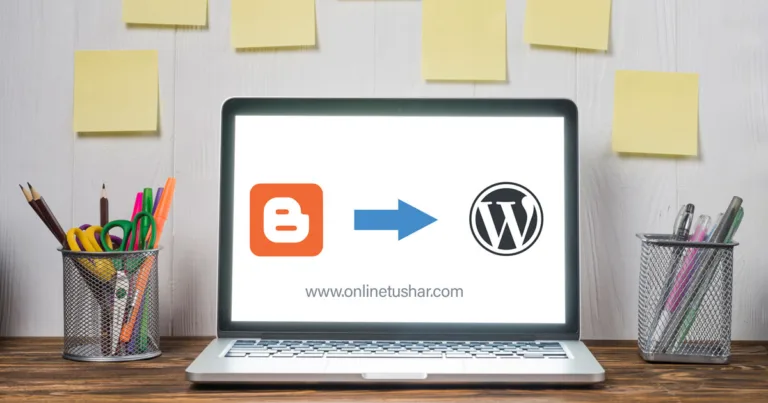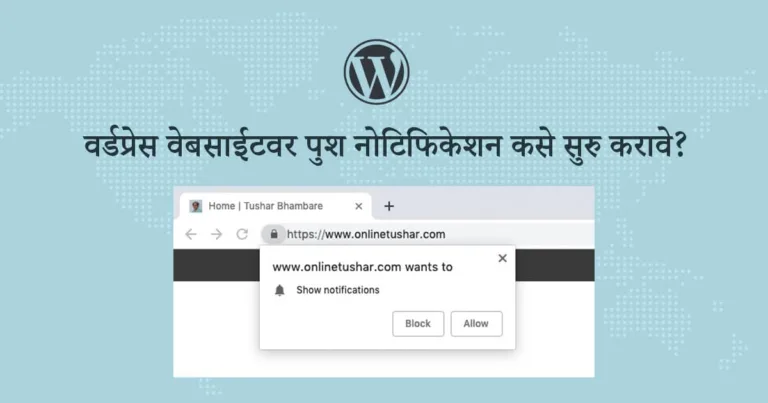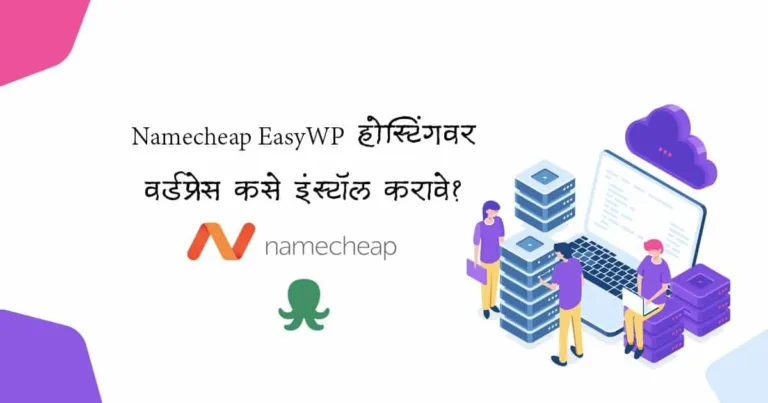वर्डप्रेसवर थीम कशी इन्स्टॉल करावी?
वर्डप्रेस जगातील सर्वात जास्त वापरला जाणारा CMS (कंटेन्ट मॅनेजमेंट सिस्टीम) आहे. जगभरातील जवळपास ३०% वेबसाईट या वर्डप्रेसवर आहेत. वर्डप्रेस झपाट्याने लोकप्रिय होण्यासाठी अनेक कारण आहेत. त्यातील एक कारण म्हणजे वर्डप्रेससाठी उपलब्ध असणाऱ्या असंख्य थीम्स. आजच्या लेखात आपण वर्डप्रेसवर थीम कशी इन्स्टॉल करावी हे पाहणार आहोत. वर्डप्रेसवर थीम इन्स्टॉल करण्यासाठी ३ पर्याय आहे. १. वर्डप्रेस थीम…

वर्डप्रेस जगातील सर्वात जास्त वापरला जाणारा CMS (कंटेन्ट मॅनेजमेंट सिस्टीम) आहे. जगभरातील जवळपास ३०% वेबसाईट या वर्डप्रेसवर आहेत. वर्डप्रेस झपाट्याने लोकप्रिय होण्यासाठी अनेक कारण आहेत. त्यातील एक कारण म्हणजे वर्डप्रेससाठी उपलब्ध असणाऱ्या असंख्य थीम्स. आजच्या लेखात आपण वर्डप्रेसवर थीम कशी इन्स्टॉल करावी हे पाहणार आहोत.
वर्डप्रेसवर थीम इन्स्टॉल करण्यासाठी ३ पर्याय आहे.
१. वर्डप्रेस थीम सर्च
२. वर्डप्रेस डॅशबोर्डमधून अपलोड करणे
३. FTP द्वारे अपलोड करणे
१. वर्डप्रेस थीम सर्च
वर्डप्रेसवर थीम अपलोड करण्यासाठी ही सर्वात सुरक्षित व सोपी पद्धत आहे. परंतु या पद्धतीद्वारे तुम्ही केवळ वर्डप्रेस डिरेक्टरीमध्ये उपलब्ध थीम्सच इन्स्टॉल करू शकता.
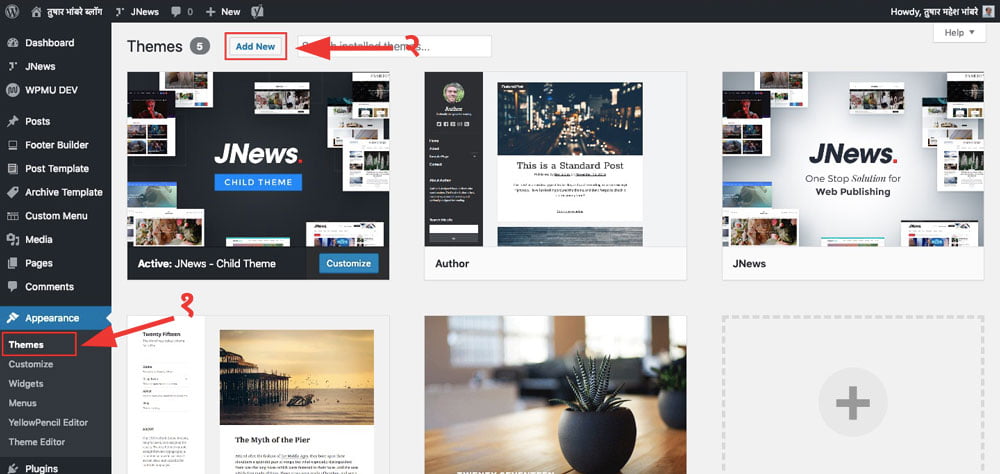
वर्डप्रेस डॅशबोर्डवरील ॲपिअरन्समधील थीम टॅबमधील Add New वर क्लिक करून सर्च बॉक्समध्ये तुम्हाला हवी असणारी थीम सर्च करा. Install Now वर क्लिक करून थीम इन्स्टॉल करा. यानंतर थीम अप्लाय करा.
टॉप १० वर्डप्रेस ब्लॉग थीम्स जाणून घेण्यासाठी येथे क्लिक करा.
२. वर्डप्रेस डॅशबोर्डमधून अपलोड करणे
वर्डप्रेस डिरेक्टरी बाहेरील अथवा प्रीमियम व्हर्जन असलेल्या थीम पहिल्या पद्धतीने इन्स्टॉल करता येत नाहीत. अशा वेळी तुम्हाला ती थीम अपलोड करून इन्स्टॉल करावी लागेल.
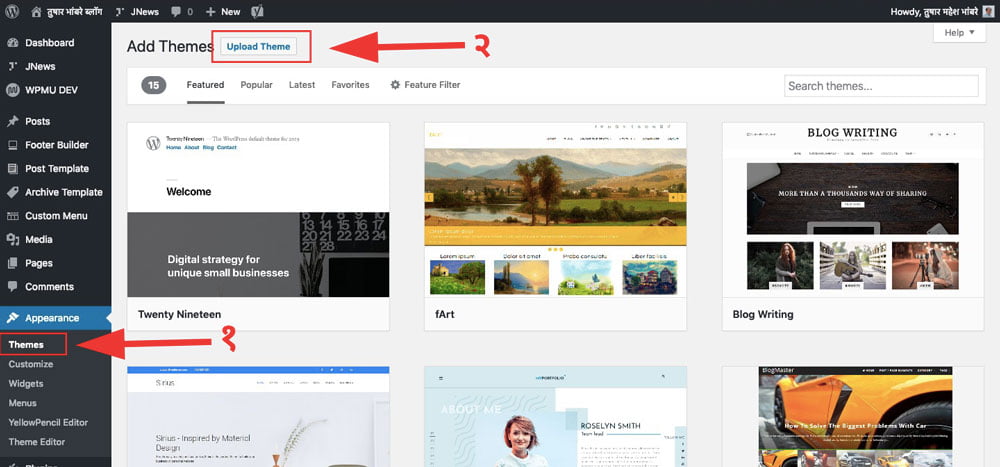
वर्डप्रेस डॅशबोर्डवरील ॲपिअरन्समधील थीम टॅबमधील Add New वर क्लिक करा. यानंतर Upload Theme वर क्लिक करा.
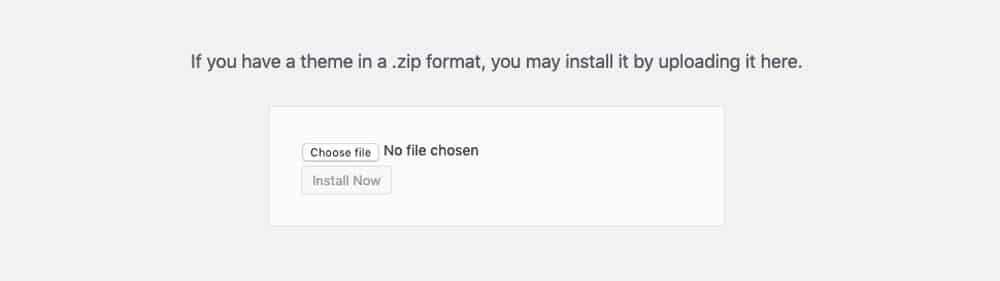
Choose file वर क्लिक करून तुमच्या कम्पुटरमधील थीम फाईल निवडून Install Now वर क्लिक करा. यापद्धतीने थीम इन्स्टॉल करतांना तिच्या विश्वासार्ह्यतेविषयी काळजी घ्या.
वर्डप्रेसवर प्लगिन कसे इन्स्टॉल करावे हे जाणून घेण्यासाठी येथे क्लिक करा.
३. FTP द्वारे अपलोड करणे
बऱ्याचदा होस्टिंगवरील काही लिमिटेशन्समुळे वरील दोघे पद्धतीने थीम इन्स्टॉल करता येत नाही. अशा वेळी एफटीपीद्वारे थीम इन्स्टॉल करावे लागते. तुम्ही जर cPanel होस्टिंग वापरात असला तर त्यातील फाईल मॅनेजरच्या मदतीने तुम्ही थीम अपलोड करू शकता.
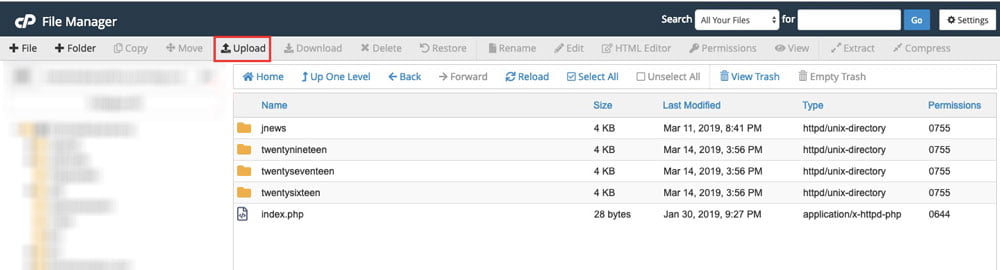
cPanel होस्टिंग नसेल तर FileZilla, Cyberduck सारखे FTP client वापरू शकता. FTP युजरनेम आणि पासवर्डसाठी तुमच्या होस्टिंग कंपनीशी संपर्क साधा.
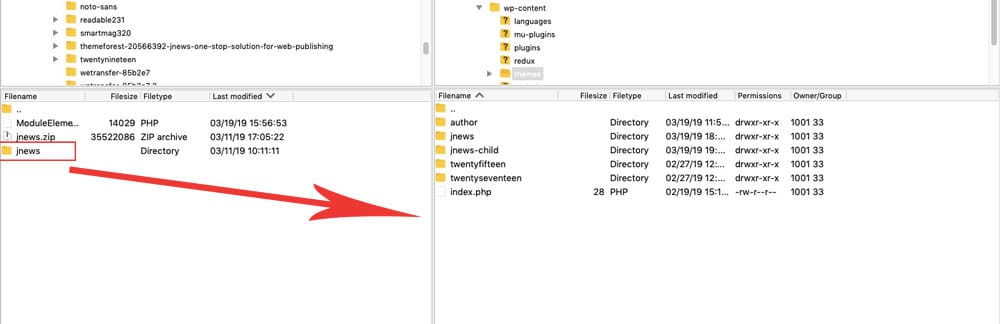
तुमच्या वर्डप्रेस पाथमधील /wp-content/themes/ या फोल्डरमध्ये तुमची थीम फाईल अपलोड करा. फाईल पूर्ण अपलोड झाल्यावर ॲपिअरन्समधील थीममध्ये जाणून अपलोड केलेली थीम ऍक्टिव्हेट करा.
अशा प्रकारे तुम्ही वर्डप्रेसवर थीम इन्स्टॉल करू शकता. यानंतर तुमच्या काही शंका असल्यास कमेंट करा. ब्लॉग आवडल्यास नक्की शेअर करा.
तुषार महेश भांबरे.